word转为ppt的超简单方法
1、点击开始选项卡
进入ppt界面后点击上方的开始选项卡,点击新建幻灯片菜单。
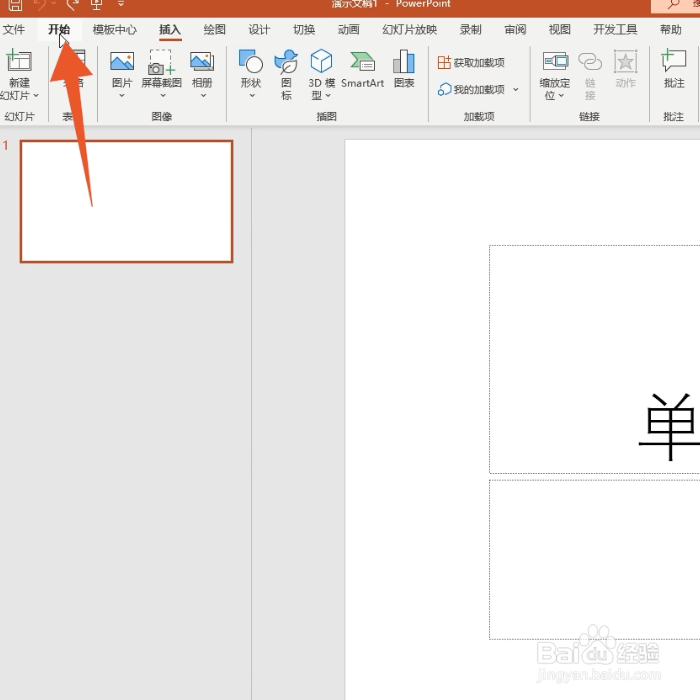
2、点击幻灯片从大纲
点击里面的幻灯片从大纲的选项,选中你要转换的word文档。

3、点击插入按钮
点击下方的插入按钮,等待加载完成后就转换成功了。

1、选中所有内容
进入word界面后选中里面的所有内容,单击鼠标右键。
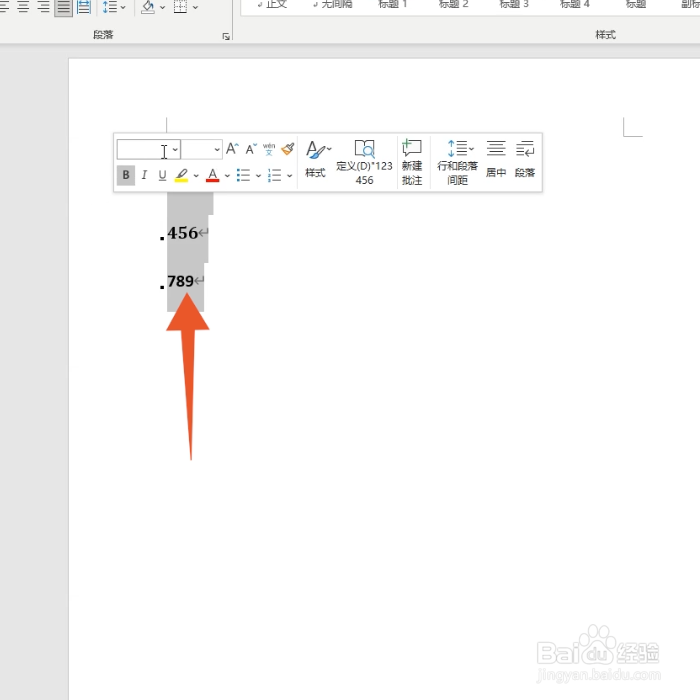
2、点击复制
点击里面的复制按钮,切换到ppt界面,点击上方的视图。
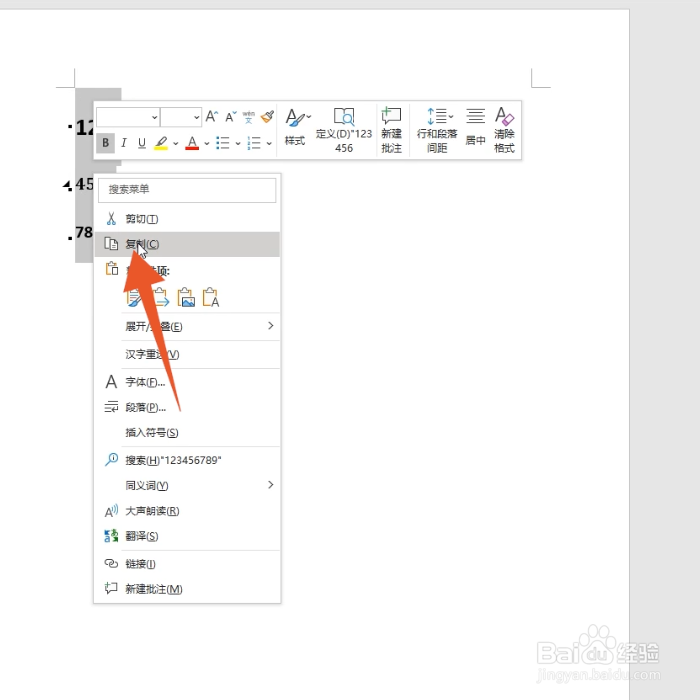
3、点击大纲视图
点击大纲视图,在左侧导航栏里单击鼠标右键,点击粘贴选项即可。
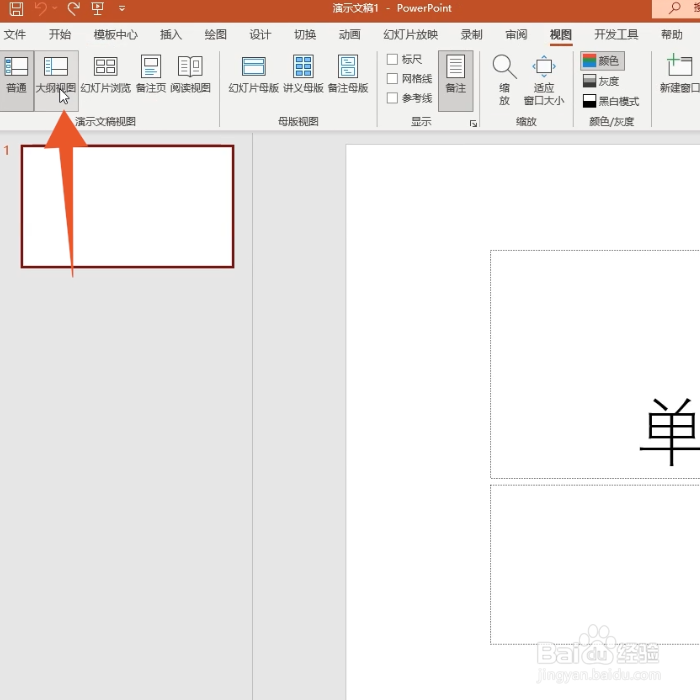
1、点击文件
进入word界面后点击左上角的文件,点击下面的选项。
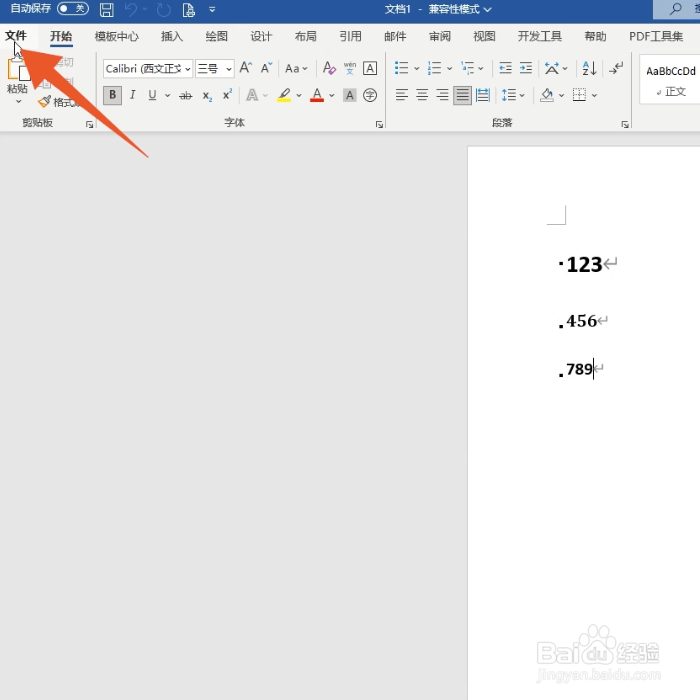
2、点击快速访问工具栏
点击快速访问工具栏,点击选择命令的菜单,点击不在功能区中的命令。

3、点击添加
找到并点击发送到Microsoft PowerPoint的选项,点击添加。
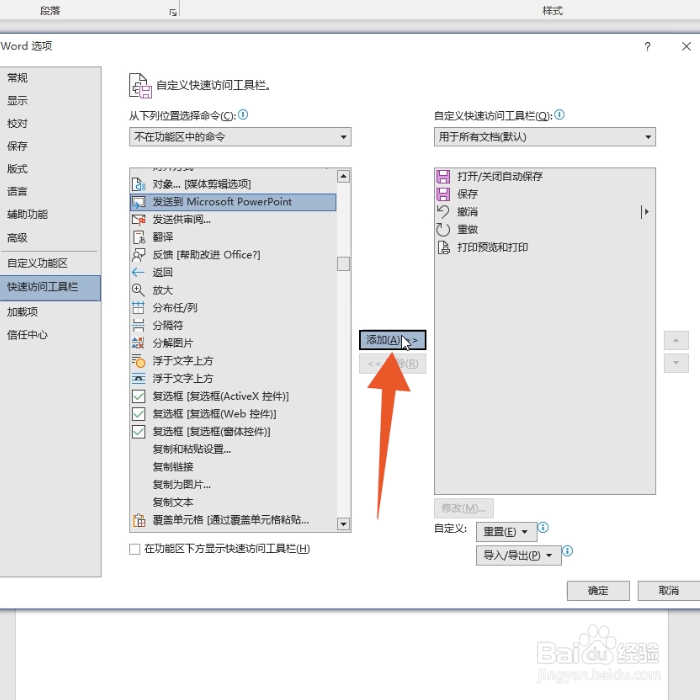
4、点击转换按钮
再点击确定按钮,再点击软件上方的出现的转换按钮就可以了。

1、点击打开选项
在ppt里面点击左上角的文件,点击里面的打开选项。
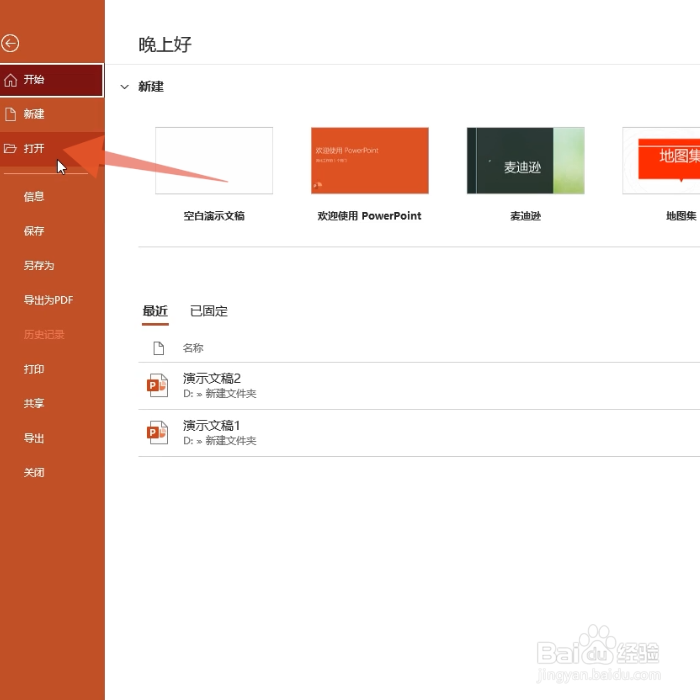
2、点击浏览
点击下面的浏览选项,选中你要转换的word文档。
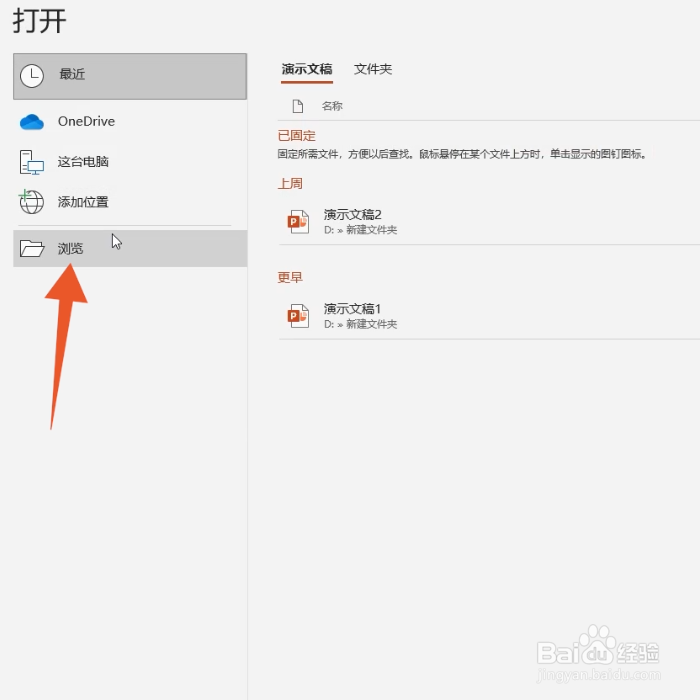
3、点击打开按钮
再直接点击下方的打开按钮,等待加载完成就可以了。

声明:本网站引用、摘录或转载内容仅供网站访问者交流或参考,不代表本站立场,如存在版权或非法内容,请联系站长删除,联系邮箱:site.kefu@qq.com。
阅读量:80
阅读量:48
阅读量:21
阅读量:61
阅读量:20